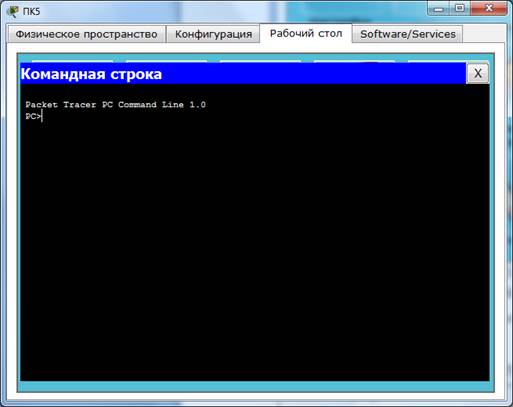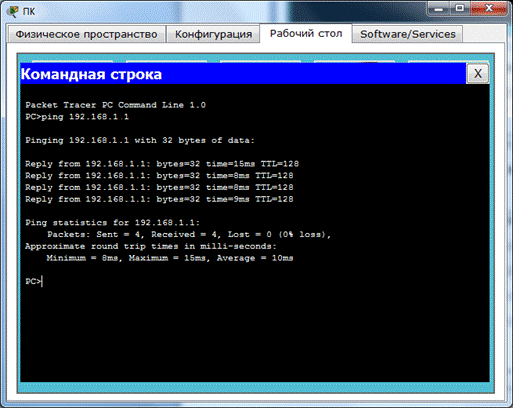Создание карты сети
Введение Я проходил учебную практику в Воркутинском Политехническом Техникуме в период с ноября 2014 по февраль 2015. За это время я выполнил следующие виды работы: - установка сервера и его обновление - установка Linux, LinuxUbuntu - создание графических чертежей в CorelDRAWGraphicsSuite X4 - установка сервера и его обновление - установка и настройка DNS сервера, контроллера домена, DHCP - настройка и работа статической маршрутизации на оборудовании Cisco - oбъединение в сеть домашних компьютеров, работающих под управлением разных версий Windows
По завершению практический занятий я выполняю квалификационную работу по теме Администрирование компьютерной сети для торговой интернет компании из 22 сотрудников. В моей работе я буду делать следующее: Описание работы в период прохождения практики -Составления карты сети -Подбор сетевого оборудования -Установка и настройка Windows server 2003 -Установка антивирусной программы Касперский Создание сайта торгового центра Установка дополнительного программного обеспечения Вывод по всей работе Создание карты сети А) Мне надо создать чертеж здания моей торговой интернет компании. Чертеж мне нужен для того, что бы я мог знать, где располагаются компьютеры и сетевое оборудование, а так же проверить работоспособность сети качества передачи сигнала. В этом мне поможет программное обеспечение – CorelDRAW X4 и Cisco Packet Tracer. Б) Для того, что бы графические создать карту сети я воспользовался Corel DRAW X4. После запуска программы я предварительно сделал чертеж.
Витая пара После создания макета своей организации я предварительно добавил компьютеры на чертеж и провел сеть. Для того что бы добавить иконки компьютеров, я скачал их из интернет - ресурсов, а линии показывающую витую пару я добавил используя специальные инструменты программы. После создания чертежа в Corel DRAW X4 я проверил работоспособность сети. Для этого я воспользовался программным обеспечением Cisco Packet Tracer.
Для того, что бы проверить их работоспособность я предварительно настроил рабочие станции, сервер и коммутаторы используя при этом удобное меню настройки оборудования. Производим двойной щелчок по нужной рабочей станции
В открывшемся окне выбирается вкладку Рабочий стол, далее – «Настройка IP»
В открывшимся окне нужно ввести IP-адрес и маску
Аналогично прописываем IP-адреса всем остальным компьютерам.
Важно! IP-адреса всех рабочих станций должны находиться в одной и той - же подсети (то есть из одного диапазона), иначе процесс ping не выполнится. Для этого производим двойной щелчок по нужной рабочей станции, в открывшемся окне выбираем вкладку «Рабочий стол», далее – «Командная строка»
Откроется окно командной строки
Нам предлагают ввести команду, что мы и делаем: PC> ping 192.168.1.1 Нажимаем клавишу Enter. Если все настроено верно, то мы увидим следующую информацию
Это означает, что связь установлена, и данный участок сети работает исправно
|